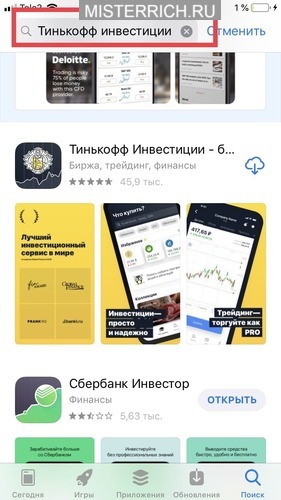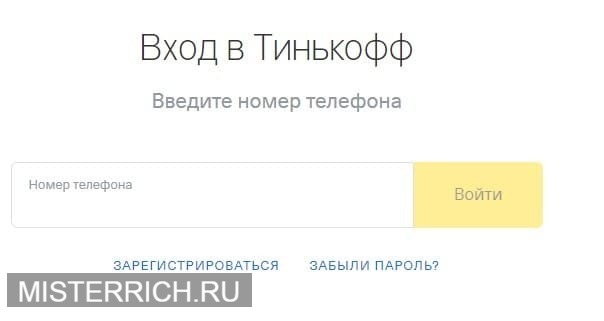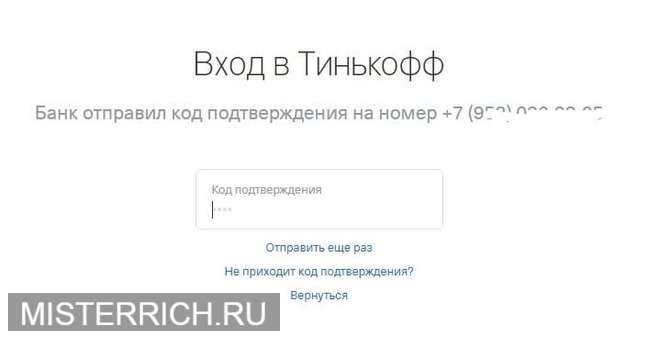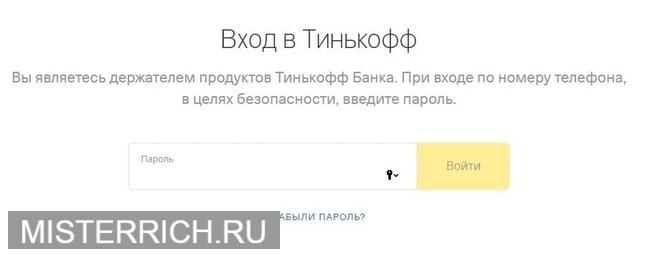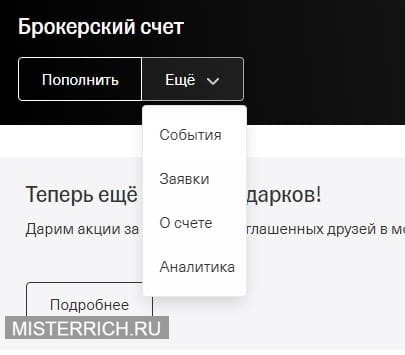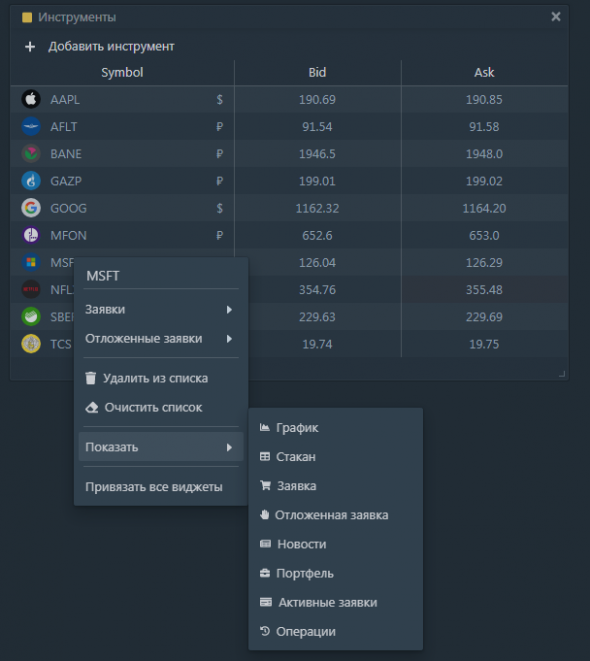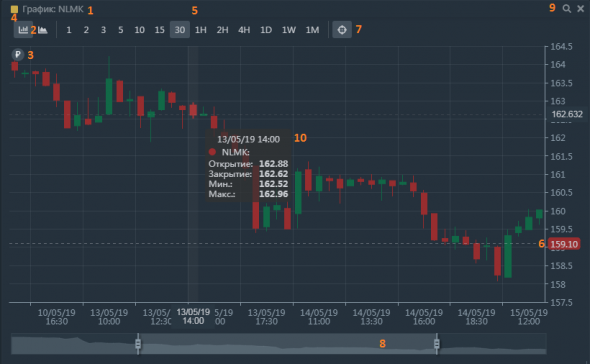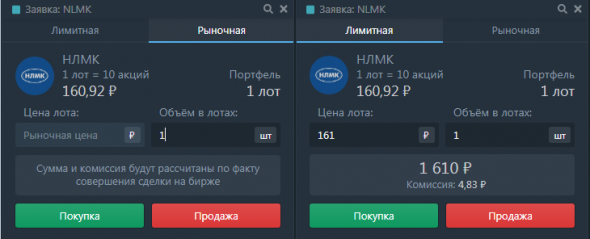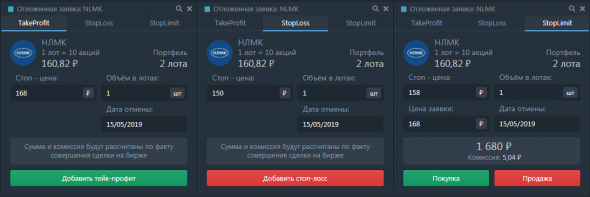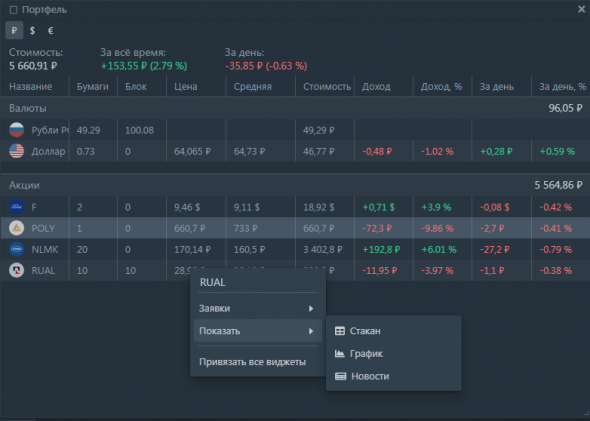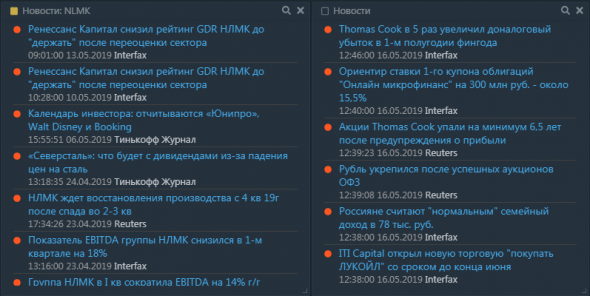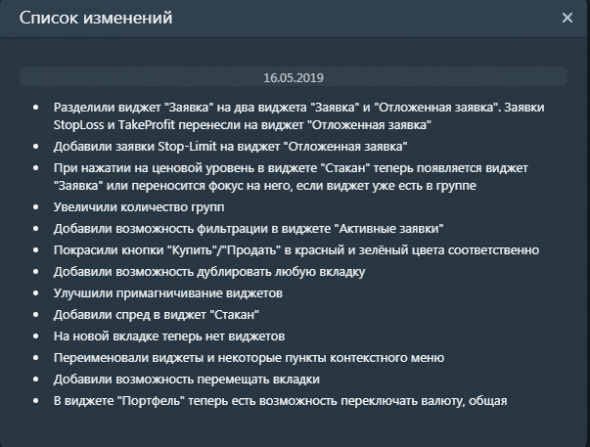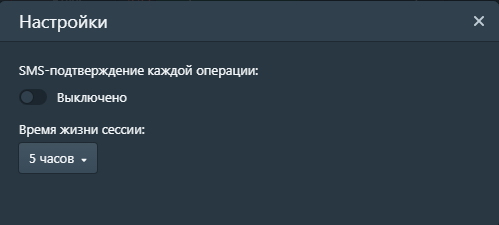- Обзор личного кабинета «Тинькофф Инвестиции»: полезные функции и фишки
- Что такое Тинькофф Инвестиции?
- Как зарегистрироваться в личном кабинете?
- Вход в мобильное приложение
- Как войти в личный кабинет с компьютера?
- Что делать, если забыл пароль?
- Обзор внутреннего интерфейса личного кабинета
- Блог компании Тинькофф Инвестиции | Рассказываем, как работает терминал Тинькофф Инвестиций
Обзор личного кабинета «Тинькофф Инвестиции»: полезные функции и фишки
Автор: Natali Killer · Опубликовано Сентябрь 30, 2020 · Обновлено Август 14, 2020
Открытие брокерского счета в Тинькофф — один из самых простых способов стартовать начинающему инвестору в мире инвестиций. Сервис “Тинькофф Инвестиции” уже выбрали более 1 миллиона человек. По версии Global Finance он является лучшей инвестиционной платформой для физических лиц во всем мире. Как зарегистрироваться и войти в личном кабинете, как быстро освоить интерфейс “Тинькофф Инвестиции”, какие полезные фишки вам пригодятся — обо всем этом читайте в нашей статье.
Краткое содержание статьи
Что такое Тинькофф Инвестиции?
Тинькофф Инвестиции — это революционный сервис, предоставляющий доступ к торгам на фондовом рынке для частных инвесторов. В отличие от многих других брокеров, Тинькофф предоставляет выход не только на российских фондовый рынок, но и дает доступ к торгам на зарубежных площадках (LSE, NASDAQ, NICE), а на премиум-тарифе этот список расширен до 30 бирж. Таким образом физические лица вправе торговать российскими и зарубежными ценными бумагами.
Главный его плюс заключается удобстве и простоте использования. Процесс покупки ценных бумаг, валюты и других активов не сложнее заказа товаров в интернет-магазине или маркетплейсе. К тому же в 2020 году на тарифе для начинающих инвесторов была отменена комиссия за брокерское обслуживание, что делает сервис доступным каждому. Тем, кто еще не имеет опыта инвестирования, предлагается пройти тестирование, что определить свою склонность к риску, и помощь робот-советник, чтобы грамотно собрать свой первый инвестиционный портфель.
Всего Тинькофф предлагает 2 торговых платформы:
- мобильное приложение;
- веб-терминал, который не требует скачивания на компьютер и открывается непосредственно в веб-браузере.
Доступ к программам абсолютно бесплатный. Управление брокерским счетом осуществляется через личный кабинет. Далее рассмотрим, как его зарегистрировать и выполнить вход.
Как зарегистрироваться в личном кабинете?
Прежде чем зарегистрироваться на портале “Тинькофф Инвестиции”, необходимо открыть брокерский счет . Для этого достаточно заполнить анкету на официальном сайте или оставить заявку через мобильное приложение. Действующим клиентам банка счет будет открыт в течение 5-30 минут. Тем, кто не имеет депозитов, кредитных и банковских карт Tinkoff, необходимо оформить выпуск пластика Tinkoff Black для пополнения счета и вывода денег. Карту прямо на дом привезет курьер в любое назначенное вами время. Обычно это занимает не более 1-2 дней.
После открытия брокерского счета инвестору придет СМС-уведомление на контактный номер телефона.
Для регистрации на портале выполните следующие шаги:
- Откройте официальный сайт https://www.tinkoff.ru/invest/
- В правом верхнем углу кликните по кнопке “Войти” → “Зарегистрироваться”.
Введите номер карты (если у вас нет карты, а есть только кредит, то необходимо ввести номер кредитного договора), затем кликните по кнопке “продолжить”
- Введите СМС-код для подтверждения регистрации.
- Придумайте логин и пароль, затем необходимо нажать на ссылку “продолжить”.
- Чтобы ознакомиться с функционалом перейдите на вкладку “Инвестиции”.
Посмотрите видеообзор:
Вход в мобильное приложение
- Скачайте и установите приложение “Тинькофф Инвестиции” из App Store, Google Play на свой смартфон или iPad.
- Запустите софт, нажав на кнопку “открыть”.
- Введите номер телефона и тапните по ссылке “Продолжить”.
- Укажите СМС-код.
- Задайте код для быстрого доступ из 4 цифр и повторите его.
- При желании можно настроить авторизацию по отпечатку пальца.
В дальнейшем для входа потребуется ввести только 4-значный код доступа.
Как войти в личный кабинет с компьютера?
- Для дальнейшего входа в ЛК после регистрации необходимо ввести свой номер телефона.
- Затем вбейте код подтверждения, который придет на контактный телефон в виде SMS.
- Укажите установленный ранее пароль.
Что делать, если забыл пароль?
- Если вы не можете вспомнить свой пароль, тогда перейдите по ссылке “Забыл пароль”.
- Чтобы восстановить доступ потребуется заново ввести номер карты и СМС-код, а затем указать новые идентификационные данные.
Обзор внутреннего интерфейса личного кабинета
Интерфейс личного кабинета Тинькофф состоит из 2 меню.
Верхнее меню представлено 9 вкладками. Рассмотрим, что содержится в каждой из них.
Портфель. В этом разделе можно пополнить брокерский счет, а также оставить заявку на вывод ДС. На вкладке “Еще” содержится 4 подменю:
- События — отражает историю сделок, заявок, начисленных дивидендах, купонах, удержанных налогах.
- Заявки — показывает открытые биржевые заявки. Если они не будут исполнены, то по истечение торговой сессии будут автоматически отменены.
- О счете. В этом разделе можно заполнить форму W8-BEN, чтобы платить меньше налогов при работе с иностранными акциями, узнать какой тарифный план у вас установлен и поменять его, ознакомиться с брокерским и налоговым отчетами, документами и условиями обслуживания, подключить маржинальную торговлю (чтобы была возможность заключать сделки на заемные денежные средства).
- Аналитика. Здесь будут отображаться аналитические отчеты по вашему портфелю, включая распределение активов.
Обзор . Здесь вы найдете общие сведения об инвестиционных платформах, их функциональности и преимуществах.
Лента включает в себя идеи, прогнозы аналитиков и важные новости.
Каталог . Тут содержится перечень доступных к покупке и продаже инвестиционных инструментов: российские и иностранные акции, облигации, фонды (ETF, БПИФы), валюта. Найти ценные бумаги можно в общем перечне, через поисковую строку по названию и тикеру. 

Что купить . В этом разделе можно воспользоваться помощью робоэдвайзера в составлении инвестпортфеля.
Терминал . Здесь размещена ссылка для перехода в веб-терминал. Торговая платформа содержит полный набор функций для опытных трейдеров, включая работу с онлайн-графиками, биржевым стаканом, индикаторами, условными и лимитными заявками.
Тарифы . Этот раздел описывает условия и характеристики доступных тарифных планов.
Премиум . Здесь вы найдете более подробную информацию о премиальном тарифе и о том, какие преимущества он дает.
На вкладке “ Настройки ” можно изменить контактные данные (номер телефона, e-mail, почтовый адрес для получения корреспонденции). Также здесь можно настроить уведомления о достижении выбранной ценной бумагой пороговой цены, выбрать источники для новостной ленты, подключить и отключить овернайт, ознакомиться со своим риск-профилем и при необходимости пройти повторное тестирование.
Боковое меню состоит из 4 разделов:
- Счет Тинькофф Блэк — для пополнения брокерского счета.
- Карта Тинькофф Блэк — для управления пластиком (к примеру, можно сменить ПИН-код, заказать перевыпуск, ознакомиться с отчетами по движению денежных средств, сделать платеж, заблокировать, подключить овердрафт).
- Портфель — дублирует одноименный раздел из верхнего меню.
- Кошелек — содержит историю активных заказов на покупку страховки, поиск авиабилетов и прочее.
Источник
Блог компании Тинькофф Инвестиции | Рассказываем, как работает терминал Тинькофф Инвестиций
Привет! В этом посте мы расскажем, что умеет наш терминал и как в нем торговать.
Зачем нужен терминал Тинькофф
Чтобы в одном окне видеть все: графики, стакан, список бумаг и другие инструменты.
В терминале мы сделали так, чтобы опытные инвесторы увидели знакомые инструменты, для новичков он был интуитивно понятен, а в целом — чтобы был простым в использовании и с полезным набором функций.
Во-первых, терминал находится в личном кабинете — ничего не нужно устанавливать на компьютер и дополнительно регистрировать у брокера. Вы можете торговать с любого компьютера или планшета и на любой операционной системе. Чтобы открыть терминал, зайдите в личный кабинет на Tinkoff.ru по логину и паролю, далее — в раздел «Инвестиции» и выберите вкладку «Терминал». Одновременно терминал можно открыть в шести вкладках браузера — например, чтобы следить за разными отраслями рынка.
Во-вторых, вы можете отслеживать доходность и стоимость актива с момента покупки, а портфель и историю сделок — за весь период. В некоторых терминалах доходность и стоимость актива или портфеля, а также историю сделок можно смотреть только за текущий торговый день. Стоимость портфеля можно привести в долларах или евро — по биржевому ласт-прайсу.
В-третьих, данные по котировкам обновляются так же быстро, как и в других популярных торговых терминалах.
В-четвертых, этот терминал можно сделать лучше: напишите нам, что, на ваш взгляд, нам нужно доработать или добавить, изменить или убрать, чтобы работать было удобнее. Это можно сделать не выходя из терминала или в комментариях к посту, мы передадим команде разработчиков ваши идеи.
Сколько стоит
Терминал Тинькофф Инвестиций бесплатный — не нужно платить ни единожды, ни при подключении, ни абонентскую плату. Через терминал вы можете торговать с брокерского счета и ИИС, если хотя бы на одном из счетов у вас подключен тариф «Трейдер» или «Премиум».
Виджеты
В терминале есть виджеты — это отдельные блоки, в которых мы отображаем конкретную информацию. Например, в виджете «Стакан» отображаем котировки актива, а в «Новостях» — только новости.
В терминале 9 виджетов. Поставить виджет можно в любом месте экрана: 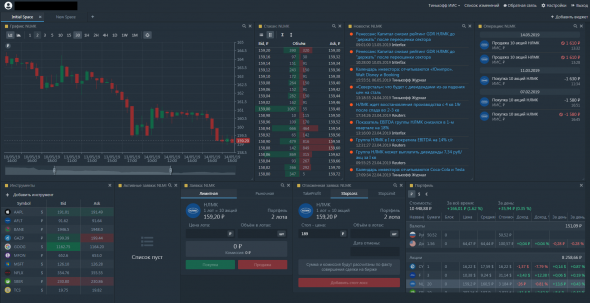
Чтобы информация в виджете обновлялась в зависимости от выбранного актива, можно привязать виджеты к одной группе. Выбрать группу можно по клику на квадрат в верхнем левом углу виджета.
Чтобы привязать все виджеты к одной группе, в виджетах «Инструменты» или «Портфель» кликните правой кнопкой мыши и нажмите «Привязать все виджеты». У нас на скриншоте все виджеты желтой группы привязаны к акции NLMK.
Если нужно одновременно следить за несколькими активами, откройте вкладки в терминале с помощью плюса вверху и настройте свой набор виджетов в каждой из них. Вкладки можно перемещать и переименовывать.
Инструменты.
В этом виджете можно одновременно отслеживать котировки по нескольким валютам и бумагам.
Когда откроете терминал в первый раз, вы увидите в этом виджете список случайных ценных бумаг и валют — добавить новые и удалить ненужные можно правой кнопкой мыши:
График. Выбирайте линейный или свечной тип графика и временной интервал — его можно регулировать одной кнопкой. На скриншоте:
1 — тикер бумаги;
2 — переключатель между свечным и линейный графиком;
3 — валюта, в которой торгуется бумага;
4 — группа, к которой вы привязали виджет;
5 — временной интервал;
6 — цена последней сделки;
7, 8 — кнопка и панель периода. Вы можете настроить период и передвигать его в пределах графика;
9 — поиск актива;
10 — котировки по активу.
Стакан. В этом виджете можно выбрать один из четырех видов стакана: 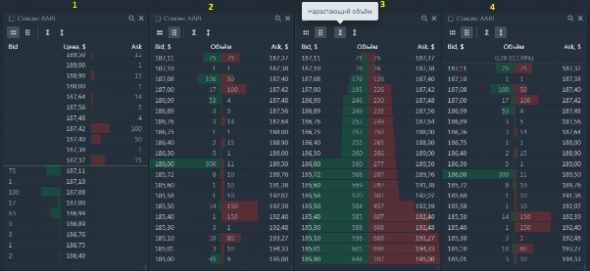
1 — классический;
2 — с отображением объема;
3 — с отображением объема бумаг от меньшего к большему;
4 — спред между ценами «бид» и «аск».
Заявки
В виджете «Заявка» можно выставить рыночную или лимитную заявки:
В виджете «Отложенная заявка» можно выставить тейк-профит, стоп-лосс, или стоп-лимит:
В виджете «Активные заявки» можно посмотреть активные заявки по всем бумагам и отменить их:
Портфель. Тут можно проверить стоимость позиции, среднюю цену одного лота и информацию о том, сколько денег или бумаг заблокировано в портфеле для исполнения заявок. Продать актив, оставить лимитную заявку, стоп-лосс или тейк-профит тоже можно в этом виджете — для этого нажмите правой кнопкой мыши на актив:
Новости. Можно настроить ленту для отдельной компании — для этого через поиск найдите нужную. Чтобы читать все новости — нажмите на квадрат и выберите Remove:
Операции. Все операции по текущему активному счету. Можно настроить по одному активу через поиск: 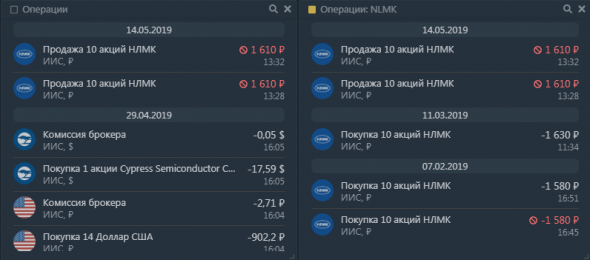
Что еще можно
В верхней панели терминала можно выбрать счет, с которого хотите торговать, оставить обратную связь, отключить подтверждения по СМС и добавить виджеты.
Выбор счета
Если у вас есть и брокерский счет и ИИС, вы можете переключаться между ними в этом меню: 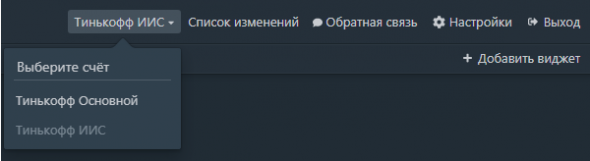
Список изменений
Пишем, что и когда изменили в терминале:
Настройки
Здесь можно отключить подтверждение сделок по СМС. Подтверждение кодом нельзя отключить для вывода денег на карту и сделок размером более 300 000 рублей или 5000 долларов или евро. Еще можно настроить время сессии, чтобы вы не логинились каждый раз, когда не пользуетесь терминалом:
Обратная связь
Присылайте свои вопросы, комментарии и идеи, как мы можем сделать терминал Тинькофф Инвестиций удобнее: 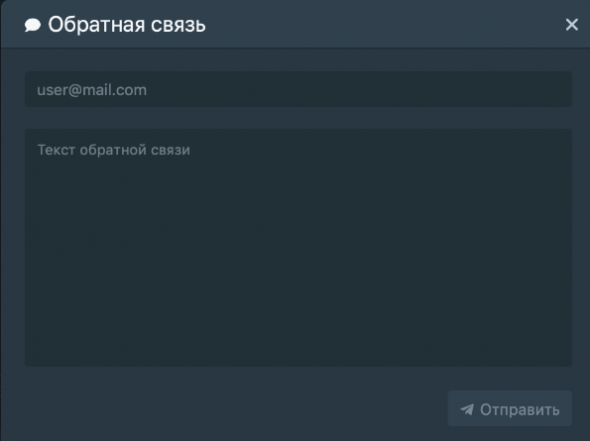
Мы уже работаем над индикаторами, заявками и сделками на графике, параметрами и объемами торгов, объемами торгов на графике и торговлей с плечом, в том числе и торговлей в шорт. Об этом тоже напишем в этом блоге.
Источник

 Введите номер карты (если у вас нет карты, а есть только кредит, то необходимо ввести номер кредитного договора), затем кликните по кнопке “продолжить”
Введите номер карты (если у вас нет карты, а есть только кредит, то необходимо ввести номер кредитного договора), затем кликните по кнопке “продолжить”